Einleitung
In diesem Dokument wird die Verwendung benutzerdefinierter Konfigurationsdateien für die Installation des Cisco Email Security-Plug-ins beschrieben.
Installation des Cisco Email Security-Plug-ins mit benutzerdefinierten Konfigurationsdateien
Installieren des Cisco Email Security-Plug-ins
- Laden Sie die neueste Version des Plug-ins herunter, und installieren Sie sie. (Download-Dateien finden Sie auf der Produktseite.)
- Installieren Sie das Plug-in über die Standardinstallation. (Weitere Informationen finden Sie im Administratorhandbuch für das Cisco Email Security-Plug-in.)
- Laden der mit Business Class Email (BCE) signierten XML-Konfigurationsdatei
- Vergewissern Sie sich, dass das Plug-in wie erwartet für die Verschlüsselung funktioniert. (Dies würde bedeuten, dass benutzerdefinierte Konfigurationen für BCE XML zur Entschlüsselung/Kennzeichnung/Verschlüsselung sowie eine zusätzliche benutzerdefinierte Konfiguration für CommonComponentsConfiguration XML sichergestellt werden.)
Erstellen eines benutzerdefinierten Konfigurationskonfigurationsverzeichnisses
- Erstellen Sie auf einem Windows-Host oder -Netzwerkserver ein benutzerdefiniertes Installationsverzeichnis. (In diesem Beispiel verwenden Sie eine Netzwerkfreigabe: \\172.18.250.59\share\my_plugin_install)
- Navigieren Sie auf dem Windows-Host zum Standardinstallationsverzeichnis:
-
C:\ProgramData\Cisco\Cisco IronPort Email Security Plug-In\
- Kopieren Sie das Verzeichnis "Common" aus dem Standardinstallationsverzeichnis in das benutzerdefinierte Installationsverzeichnis.
- Öffnen Sie auf dem Windows-Host aus dem Standardinstallationsverzeichnis das Verzeichnis user_id:
-
C:\ProgramData\Cisco\Cisco IronPort Email Security Plug-In\<user_id>
- Kopieren Sie die vorhandenen Dateien config_1.xml und CommonComponentsConfig.xml in das benutzerdefinierte Installationsverzeichnis in das Verzeichnis Common.
- Löschen Sie aus dem benutzerdefinierten Installationsverzeichnis im Verzeichnis 'Common', das für die benutzerdefinierte Installation erstellt wird, die Dateien used_configs.bin und cachedFolders.xml, falls vorhanden.
An diesem Punkt sollte die benutzerdefinierte Installationsverzeichnisstruktur der folgenden ähneln:
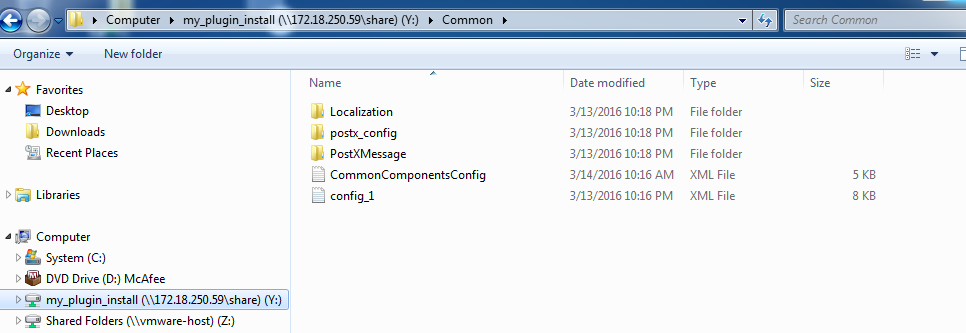
Bearbeiten der CommonComponentsConfig.xml
Bearbeiten Sie die Datei CommonComponentsConfig.xml so, dass sie vom Benutzer unabhängig ist, sodass jeder Benutzer die Konfiguration in sein Outlook-Profil laden kann.
- Ändern Sie mithilfe eines Texteditors aus dem benutzerdefinierten Installationsverzeichnis im Verzeichnis 'Common', das für die benutzerdefinierte Installation erstellt wird, die Datei CommonComponentsConfig.xml.
- Suchen Sie das accountFileNames-Tag:
-
<accountFileNames>
<accountFileName filePath="config_1.xml" emailAddressAndKeyServer="user@domain.com res.cisco.com" defaultReportAccount="true" defaultEncryptAccount="true" profileName="[Cisco Enterprise Exchange]" />
</accountFileNames>
- Bearbeiten Sie den Abschnitt accountFileNames, und entfernen Sie die bereits vorhandenen Einträge emailAddress und profileName:
-
<accountFileNames>
<accountFileName filePath="config_1.xml" emailAddressAndKeyServer="*" defaultReportAccount="true" defaultEncryptAccount="true" />
</accountFileNames>
Hinweis: Stellen Sie sicher, dass die accountFileName-Syntax richtig formatiert ist. Wenn die accountFileName-Konfigurationszeile falsch ist, setzt Outlook das Plug-in auf Standardwerte und markiert es für Outlook-Add-Ins als inaktiv:
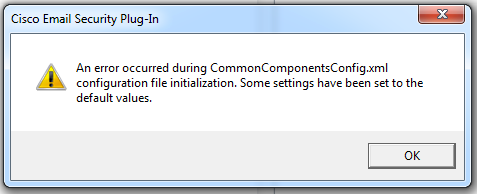
Bereitstellen der benutzerdefinierten Konfigurationsdateien
Deinstallieren Sie die Standardinstallation des Plug-ins, die von Anfang dieses Artikels durchgeführt wurde. Dies kann über die normale Deinstallation von Windows erfolgen: Systemsteuerung > Programme und Funktionen > Cisco Email Security-Plug-in und Auswahl von Deinstallieren/Ändern. Führen Sie die Schritte bei der entsprechenden Aufforderung aus.
An diesem Punkt können die benutzerdefinierten Konfigurationsdateien installiert werden. Führen Sie in der Windows-CLI die folgende Syntax zur Installation aus:
Cisco Email Security Plugin.exe /exenoui /qn UseCustomConfig="\\{SHARED_DIR}\{CONFIG_FOLDER}
Dabei gibt das Verzeichnis nach dem "=" das Verzeichnis für die benutzerdefinierten Konfigurationsdateien an.
Weitere während der EXE-Installation verwendete Parameter:
| Switch |
Beschreibung |
| /exenoui |
Startet das EXE-Setup ohne Benutzeroberfläche |
| /qn |
q, qn - Keine Benutzeroberfläche |
Fahren Sie mit dem oben erstellten Beispiel fort, und verwenden Sie dabei Folgendes:
C:>CiscoEmailSecurity-7-5-2-009.exe /exenoui /qn UseCustomConfig="\\172.18.250.59\share\my_plugin_install"
Die Installation dauert in der Regel ca. 30 Sekunden. Wenn die Installation abgeschlossen ist, nach dem Öffnen von Outlook, endgültige Produktinstallation in der Outlook-Menüband wäre ähnlich wie:

Aus New E-mail, die Verschlüsselung Option sollte hervorgehoben sein und bereit zur Verwendung:

Die Verschlüsselungsoption wird auf Basis der ursprünglichen BCE-XML-Konfiguration festgelegt:
<!--
Plugin related configuration. Valid type edition values are:
decrypt - Plugin can only decrypt PXE envelopes.
flag - Plugin can decrypt and flag a message for encryption.
encrypt - Plugin can decrypt and encrypt a message on the device.
-->
<plugin edition="flag">
Fehlerbehebung

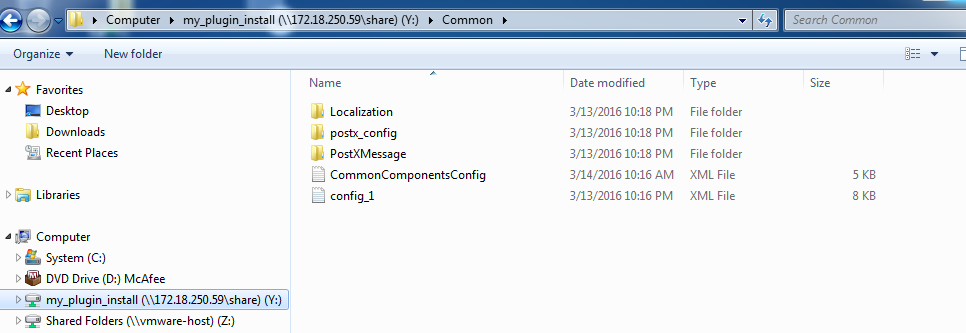
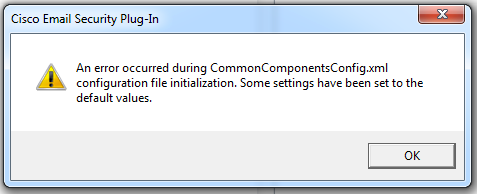


 Feedback
Feedback